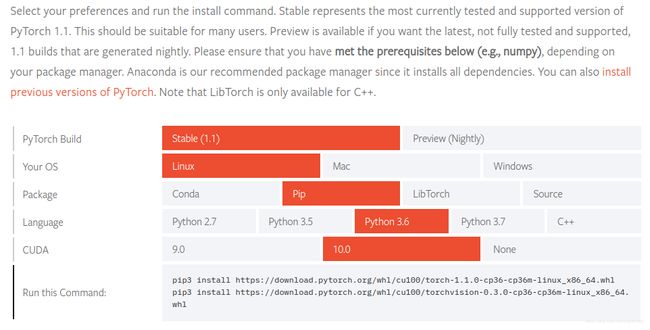Ubuntu18.04安装TensorFlow和PyTorch全流程
目录
- 一、准备材料
- 1、4GB 以上 U盘
- 2、官网下载Ubuntu18.04镜像:https://ubuntu.com/download/desktop
- 二、安装Ubuntu 18.04
- 1、制作安装系统USB启动盘
- 2、按照一般的安装双系统(单系统)的方法安装。
- 3、常用的Ubuntu命令
- 三、安装CUDA和cuDNN
- 1. 安装显卡驱动
- 2. 安装CUDA
- 3. 安装cuDNN
- 4. 检验
- 四、安装Python 3.6 / Anaconda
- 1.安装python3.6
- 2. 使用Anaconda
- 五、安装Pycharm CE/Pro
- 1. 安装CE 社区版(免费)
- 2. 安装Pro 专业版(收费,试用30天)
- 六、安装TensorFlow
- 七、安装PyTorch
- 八、安装Jupyter Notebook(可选)
一、准备材料
1、4GB 以上 U盘
2、官网下载Ubuntu18.04镜像:https://ubuntu.com/download/desktop
为什么用Ubuntu?
在下面的安装过程中就能体会到:下面的软件在Ubuntu下安装都比较的简单方便。
平台做得好,客户喜欢用。软件商也会花心思开发优化。如此形成了正向良性循环。
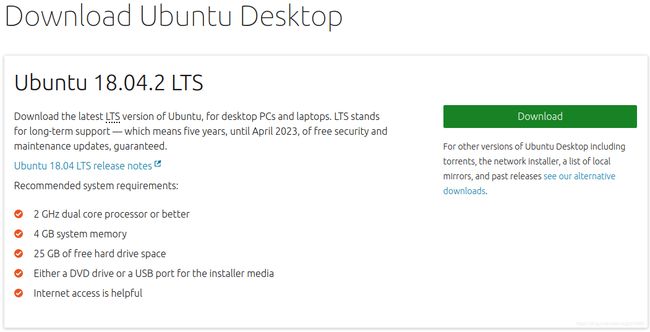
二、安装Ubuntu 18.04
1、制作安装系统USB启动盘
https://tutorials.ubuntu.com/tutorial/tutorial-create-a-usb-stick-on-windows#0
2、按照一般的安装双系统(单系统)的方法安装。
建议留出100GB的空间装系统。
需要注意:
- 2.1. 安装双系统的话,在原系统(如win7)中压缩出来100GB的硬盘空间(100GB的可用空间显示为绿色或黑色,不用分配盘符不用初始化)。
- 2.2. 重启时长按Del键,进入USB启动盘,选择Legacy模式(不要选UEFI模式)
- 2.3. 如果想要安装双系统,选择“与原系统并存”,Ubuntu会自动添加双系统引导,不用自己修复引导。
- 2.4. 这种方式不用自己分区,而且Ubuntu会自动识别之前分配的100GB空间。
- 2.5. 这种方法,Ubuntu系统可以访问其他硬盘空间的数据;但是原系统(win7)不能访问ubuntu的数据。
- 2.6. 如果想要Win7引导ubuntu启动,可以使用EasyBCD软件修复引导。
- 2.7. 有时候,win7和Ubuntu的时间差8小时。可以修改Win7注册表。
3、常用的Ubuntu命令
- 3.1. apt 安装软件
- 3.2. sudo 切换到root执行后续命令。慎用!
- 3.3. snap 一种更安全的安装软件的命令。
snap help --all可查看帮助文档。 - 3.4. tree。先安装
sudo apt install tree。此命令以树形结构显示文件结构。 - 3.5. 文件操作命令:
ls ll cp rm mv mkdir等等。 - 3.6. terminal支持修改快捷键。菜单->编辑->首选项->快捷键。

三、安装CUDA和cuDNN
如果不想用GPU加速,这一步可以忽略。这个坑很多。
通用方式:https://www.jianshu.com/p/1baf9848b7d7 比较复杂。
1. 安装显卡驱动
ubuntu安装显卡驱动的三种方法 第三种方法比较简单。亲测可用。
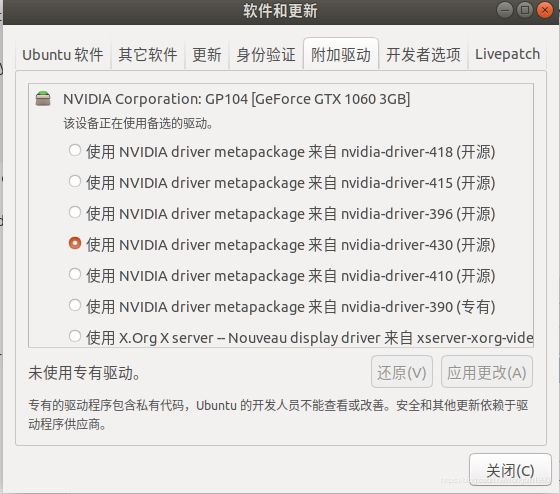
2. 安装CUDA
- 2.1. 先去官网下载CUDA安装包和patch。
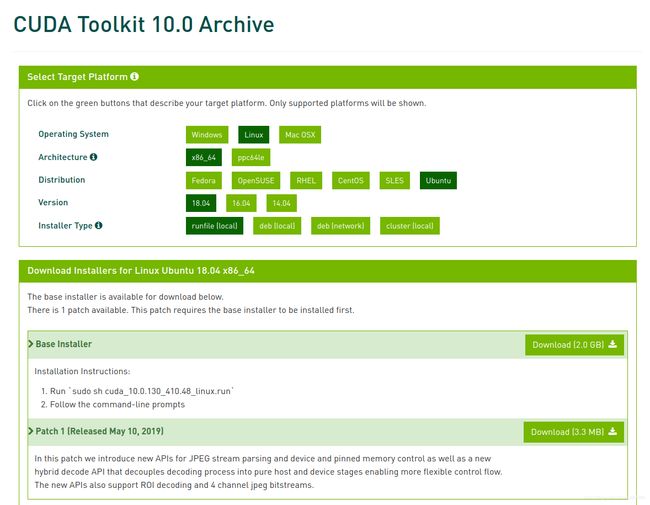
- 2.2. 安装与设置方法参考Ubuntu16.04LTS安装Nvidia显卡驱动+cuda8.0+cudnn
需要注意:
a. 安装CUDA时不要安装显卡驱动。
b. 安装完毕后需要修改系统路径。相当于windows的path。
c. 最好安装samples,便于检查是否安装成功。
3. 安装cuDNN
- 3.1. 官网下载cuDNN安装包。需要注册。
- 3.2. 安装方法同样参见Ubuntu16.04LTS安装Nvidia显卡驱动+cuda8.0+cudnn
4. 检验
- 4.1. 编译cuda samples
在samples目录下,开启一个终端,运行:
make
没有报错即可。
- 4.2. 运行deviceQuery
cd ./bin/x86_64/linux/release
./deviceQuery
会输出显卡信息和CUDA,CUDA Runtime的版本信息。
- 4.3.
nvidia-smi可以显示显卡信息。
四、安装Python 3.6 / Anaconda
安装Python有两种方法:官网下载或者用Anaconda。
后者相当于把python和相关的常用包全部整合到了一起。适合离线安装。但是包比较大,较为臃肿。
借助pycharm的包管理工具,一样可以做到anaconda可视化管理包的效果。当然,前提是有网络。
1.安装python3.6
python3.6已经集成到了ubuntu18.04LTS中了。不需要再次安装
2. 使用Anaconda
参考:使用Anaconda2 和 Pycharm搭建Python IDE
如果使用python3.x,需要下载Anaconda3。
注意下载.sh包安装Pycharm,桌面没有图标。不如下面的snap方法。
五、安装Pycharm CE/Pro
pycharm应该是最好用的python IDE之一了。编码调试都很方便。
Ubuntu系统可以下载.run文件离线安装。不过,推荐使用snap命令。官网也是如此推荐的。
1. 安装CE 社区版(免费)
Pycharm支持snap安装。详细的snap命令参考:Ubuntu中snap包的安装,删除,更新使用入门教程
sudo snap install pycharm-community --classic
另外,可以用:
snap info pycharm-community
查看版本信息。选择相应的版本安装,一般安装stable版本。
2. 安装Pro 专业版(收费,试用30天)
pro版集成jupyter notebook。还有其他功能,不常用到就用CE版足够了。
sudo snap install pycharm-professional --classic
六、安装TensorFlow
pycharm中可以直接安装:File->Settings->Project Interpreter->搜索tensorflow。可以安装CPU版和GPU版本的。
pycharm安装各种包的优点在于:1. 可视化安装,不用敲命令。2. 自动解析自动安装依赖包。
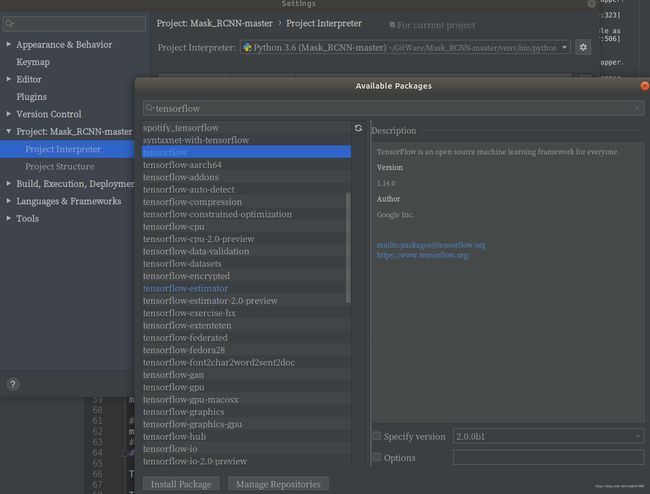
也可以用TF官网的方法
插播一个技巧:让PIP使用国内镜像,安装更快!
- Linux下,修改 ~/.pip/pip.conf (没有就创建一个文件夹及文件。文件夹要加“.”,表示是隐藏文件夹)
内容如下:
[global]
index-url = https://pypi.tuna.tsinghua.edu.cn/simple
[install]
trusted-host=mirrors.aliyun.com
- windows下,直接在user目录中创建一个pip目录,如:C:\Users\xx\pip,新建文件pip.ini。内容同上。
七、安装PyTorch
需要装两个东西torch和torchvision。
具体方法同(六)。
也可以参考官网的方法:
pip3 install https://download.pytorch.org/whl/cu100/torch-1.1.0-cp36-cp36m-linux_x86_64.whl
pip3 install https://download.pytorch.org/whl/cu100/torchvision-0.3.0-cp36-cp36m-linux_x86_64.whl
检验:
在Pycharm的Python Console里输入:
import torch
torch.cuda.is_available()
如果输出结果是true,说明GPU版本的Pytorch安装配置正确。
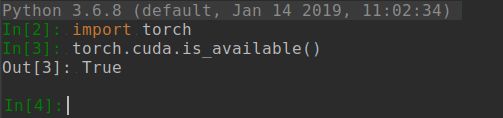
八、安装Jupyter Notebook(可选)
GitHub上很多Demo都是用Jupyter Notebook写的。
Pycharm CE版不能直接打开,需要安装Jupyter Notebook。
可以参考:
Linux Ubuntu下Jupyter Notebook的安装
或者官网Installing the Jupyter Notebook
Enjoy~